Come disabilitare i suggerimenti di app nel menu Start in Windows 10
Aggiornato 2023 di Marzo: Smetti di ricevere messaggi di errore e rallenta il tuo sistema con il nostro strumento di ottimizzazione. Scaricalo ora a - > questo link
- Scaricare e installare lo strumento di riparazione qui.
- Lascia che scansioni il tuo computer.
- Lo strumento sarà quindi ripara il tuo computer.
Con le impostazioni predefinite, Windows 10 visualizza occasionalmente suggerimenti di app nella parte sinistra del menu Start. Come puoi vedere nell'immagine qui sotto, Windows 10 mi suggerisce di installare l'app TouchMail.
Come detto prima, i suggerimenti delle app vengono visualizzati occasionalmente nel menu Start e non vedrai i suggerimenti delle app ogni volta che apri il menu Start. Mentre il menu Start mostra solo i suggerimenti delle app al momento, Microsoft potrebbe utilizzare questo spazio e questa funzionalità per mostrare altri tipi di suggerimenti in futuro.
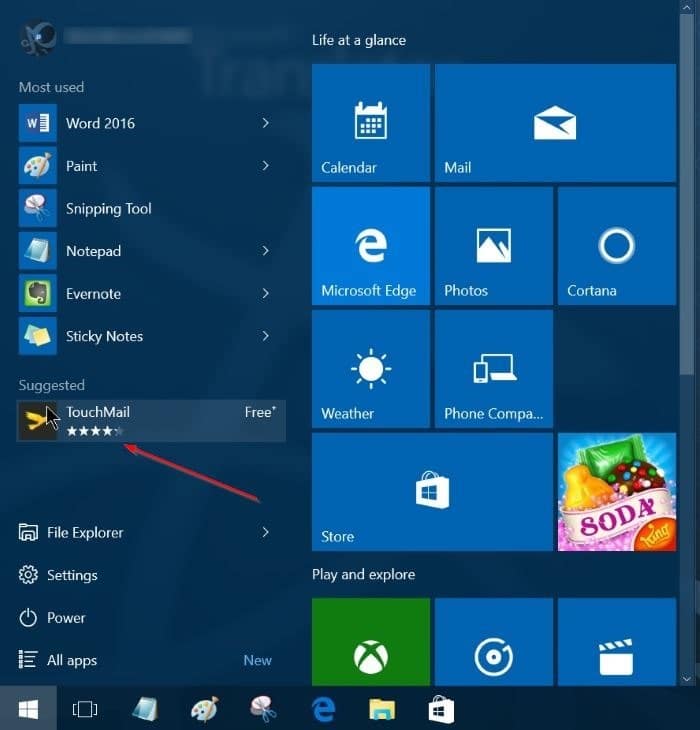
Come puoi vedere nell'immagine sopra, il suggerimento dell'app consiglia solo app di qualità. La funzione ti aiuta a scoprire app di qualità senza dover cercare sul Web o nello Store. In un certo senso, è una nuova funzionalità da avere. Detto questo, non a tutti gli utenti piace vedere i suggerimenti nel menu Start.
Note importanti:
Ora è possibile prevenire i problemi del PC utilizzando questo strumento, come la protezione contro la perdita di file e il malware. Inoltre, è un ottimo modo per ottimizzare il computer per ottenere le massime prestazioni. Il programma risolve gli errori comuni che potrebbero verificarsi sui sistemi Windows con facilità - non c'è bisogno di ore di risoluzione dei problemi quando si ha la soluzione perfetta a portata di mano:
- Passo 1: Scarica PC Repair & Optimizer Tool (Windows 11, 10, 8, 7, XP, Vista - Certificato Microsoft Gold).
- Passaggio 2: Cliccate su "Start Scan" per trovare i problemi del registro di Windows che potrebbero causare problemi al PC.
- Passaggio 3: Fare clic su "Ripara tutto" per risolvere tutti i problemi.
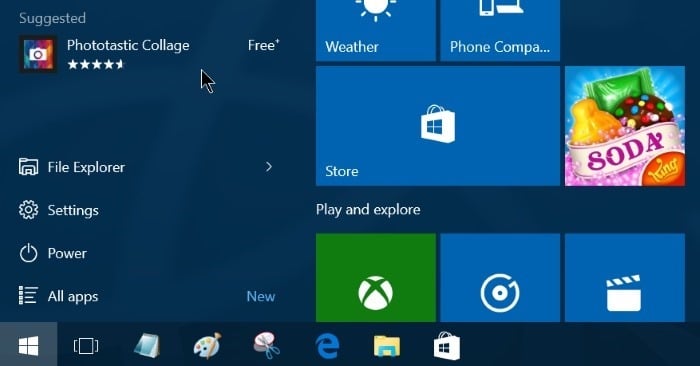
Fortunatamente, se non ti piace che Windows 10 mostri annunci di app nel menu Start, puoi disattivare i suggerimenti di app nell'app Impostazioni.
Completa le indicazioni fornite di seguito per disattivare i suggerimenti di app nel menu Start di Windows 10.
Metodo 1 di 2
Disattiva i suggerimenti di app in Windows 10 Avvia tramite Impostazioni
Passaggio 1: apri il menu Start, quindi fai clic su Impostazioni per aprire lo stesso. In alternativa, puoi premere contemporaneamente i tasti Logo Windows e I (logo Windows + I) per aprire Impostazioni utilizzando una scorciatoia da tastiera.
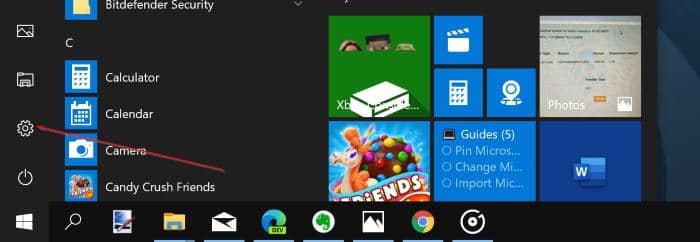
Passaggio 2: una volta avviata l'app Impostazioni, vai alla categoria Personalizzazione \u0026 gt; Pagina iniziale .
Passaggio 3: disattiva l'opzione etichettata. Mostra occasionalmente suggerimenti in Start per disabilitare l'app e altri suggerimenti nel menu Start.
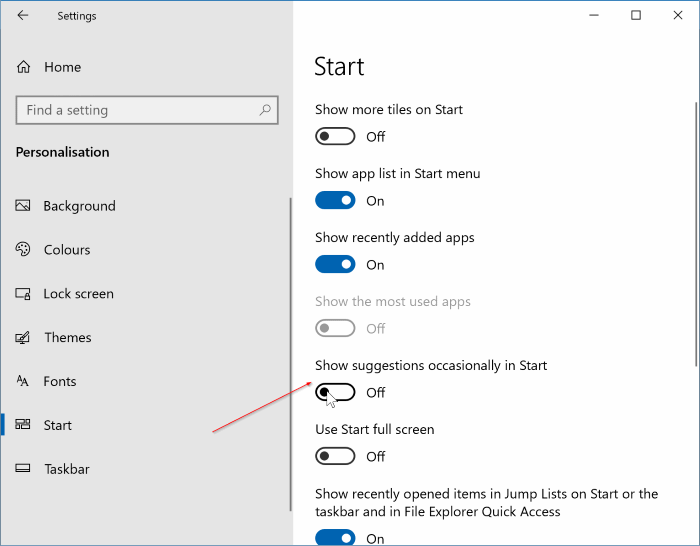
Metodo 2 di 2
Un altro modo per disattivare i suggerimenti di app in Windows 10 Start
Passaggio 1: quando vedi un suggerimento per un'app nel menu Start, fai clic con il pulsante destro del mouse sul suggerimento.
Passaggio 2: fai clic su Disattiva tutti i suggerimenti per disattivare tutti i tipi di suggerimenti di app nel menu Start.
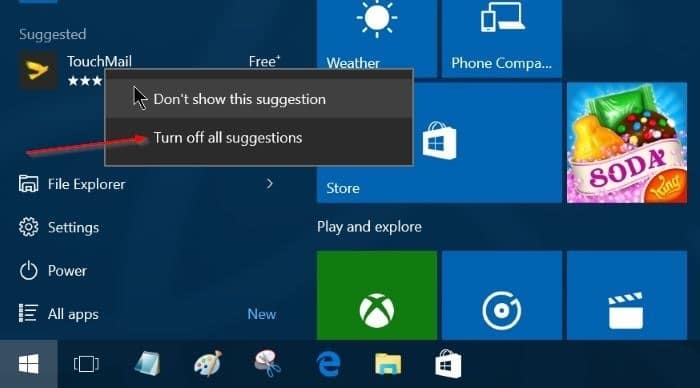
Fai clic su Non mostrare questo suggerimento per vedere la nuova app suggerita.
Anche la nostra guida su come rendere trasparente il menu Start potrebbe interessarti.

